如何设置FR40的路由器(高性能宽带路由器fr40怎么设置wifi)
一、如何设置FR40的路由器
1、小区宽带的接口接在路由器的WAN口上,两台电脑的接口接LAN口上。
2、看一下路由器的说明书,路由器的默认IP是多少(很多都用192.168.1.1),然后把两台电脑的其中一台设定为路由器IP同一个IP地址段(如:192.168.1.2),然后进入IE浏览器,在地址栏中输入路由器的IP(192.168.1.1)应该会可以进行路由器的设置界面,进行一些基本的设置后(基本的NAT要打开的),保存退出。
3、把另一台电脑的“开始”-“设置”-“拔号和网络连接”(控制面板中也可进去)-“本地连接”-“属性”-“IP/TCP”-“属性”-“使用以下的IP(设定为路由器同一个IP地址段,如192.168.1.3)”-“使用网关(设定为路由器的IP,即192.168.1.1)”-“使用默认的DNS服务器(设定为路由器的IP,即192.168.1.1)”。确定后保存即可。
现在应该就可以同时上网了,当然还有别的办法,这样比较简单
二、高性能宽带路由器fr40怎么设置wifi
无线路由器无线WIFI的设置方法:
1.路由器连入网络,电脑有线连接无线路由器。

将网线接入路由器的WAN口,用网线将电脑与路由器的任意一个Lan口连接。启动电脑,当Lan口闪烁,即说明电脑与路由器成功建立通讯。
2.进入网关界面。
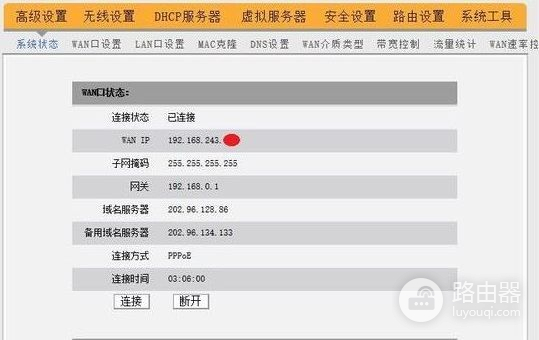
打开电脑浏览器,输入路由器背后铭牌的网关ip地址(一般是192.168.1.1),进入网关配置界面。
3.设置wifi名及密码。
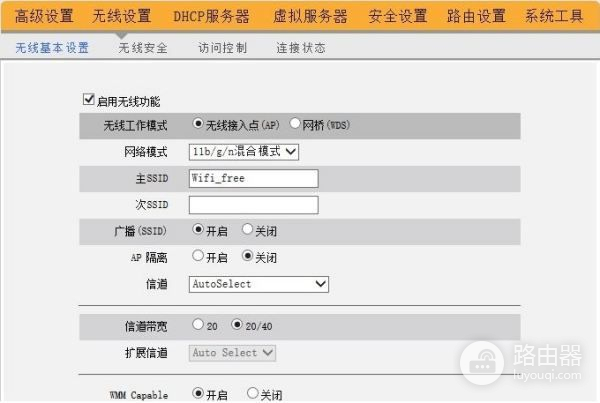
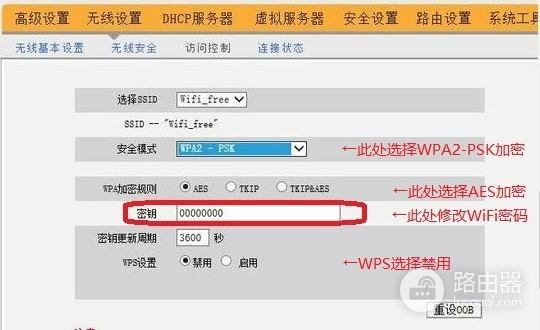
进入无线设置中的无线安全,安全模式选择WPA2-PSK模式。WPA加密规则选择AES。设置无线网络秘钥。设置后路由器会自动重启,请输入新的WiFi密码进行连接。
三、fr40路由器怎么设置wfi密码
电脑连接路由器任一LAN口,进入设置页面,设置、修改路由器WIFI名称(SSID)和密码即可。
方法如下:
1、打开浏览器,在地址栏输入路由器网关IP地址(路由器背后的标签上有,一般是192.168.1.1),输入登录用户名和密码(一般均为admin);
2、登录成功后就显示运行状态了,点击“无线设置”;
3、再点击“无线安全设置”,无线网络名称(SSID),就是一个名字,可以随便填,一般是字母+数字;
4、然后设置密码,一般选择WPA-PSK/WPA2-PSK加密方法(密码 要8-16个的,可以字母数字 组合);
5、设置密码后,点击保存,提示重启 ;
6、点击“系统工具”里的“重启路由器”即可重启路由。









